再インストール/アップグレード(Android)
本文は、Droidkitを使ってAndroid OSの再インストールやアップグレードを行う方法をご紹介します。
コンピュータシステムの互換性
| Windows | Windows 11、10, 8, 7, Vista (64bit) |
| Mac | macOS Monterey, macOS Big Sur, macOS Catalina, macOS Mojave, macOS High Sierra, macOS Sierra, OS X 10.11 |
サポートされているデバイス
| Android 5~ 12を搭載したすべての Samsung デバイス |
体験版と登録版の違い
| 特徴 | 体験版 | 登録版 |
| オートマッチ・ファームウェア | ||
| ファームウェアパッケージをダウンロード | ||
| OSの再インストール/アップグレード | 3回 | 制限なし |
Step 1. SamsungデバイスをUSBケーブルでコンピューターに接続します。
DroidKitをパソコンにダウンロードしてインストールします。そして、パソコンでDroidKitを起動し、「再インストール/アップグレード」モードを選択します。
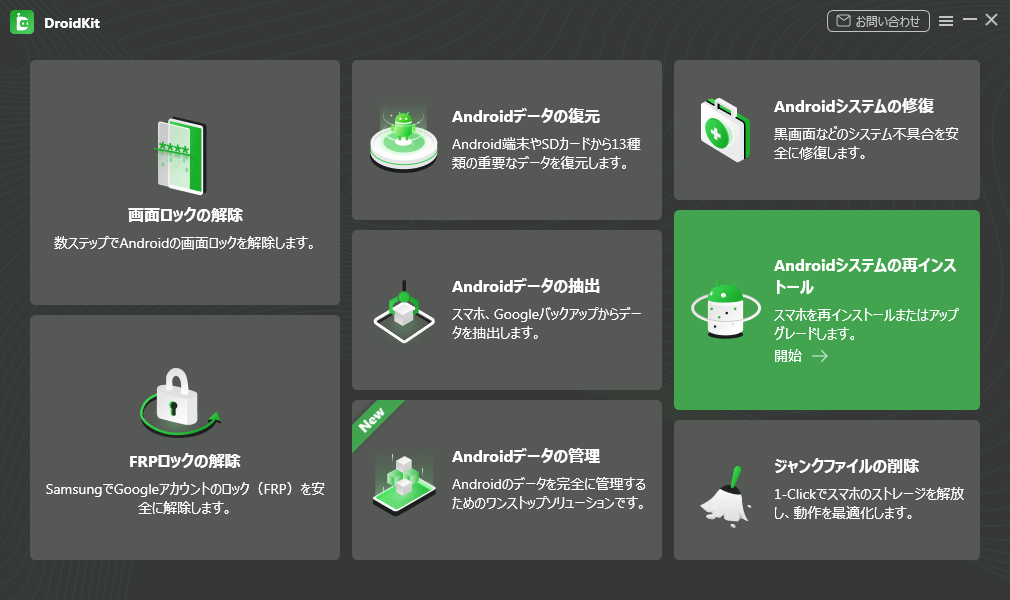
「再インストール/アップグレード」を選択
そして、「開始」ボタンをクリックしてください。
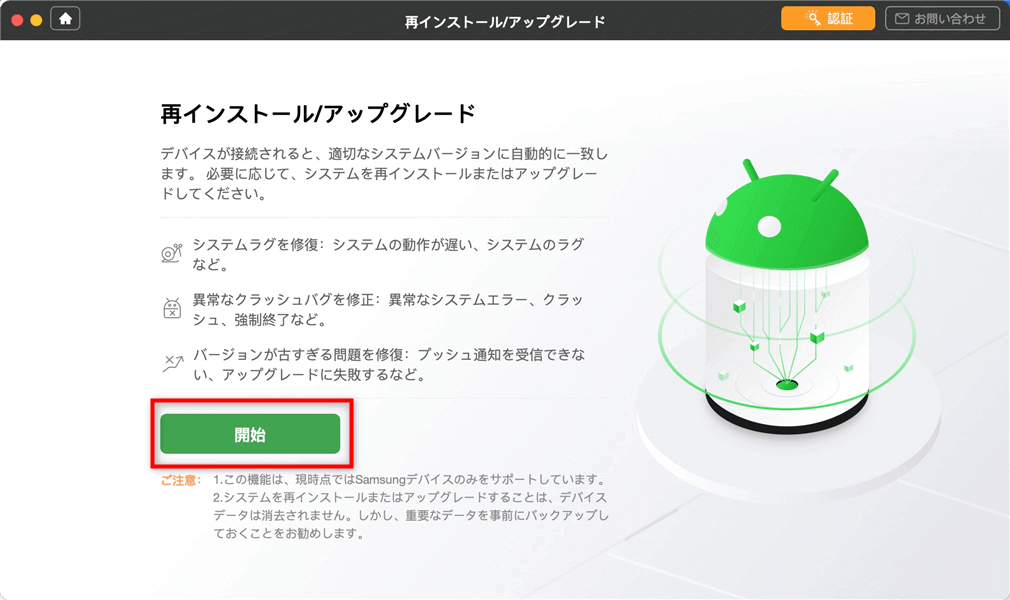
「開始」ボタンをクリック
お使いのデバイスが検出されると、以下のようなインターフェースが表示されます。次に「次へ」ボタンをクリックします。
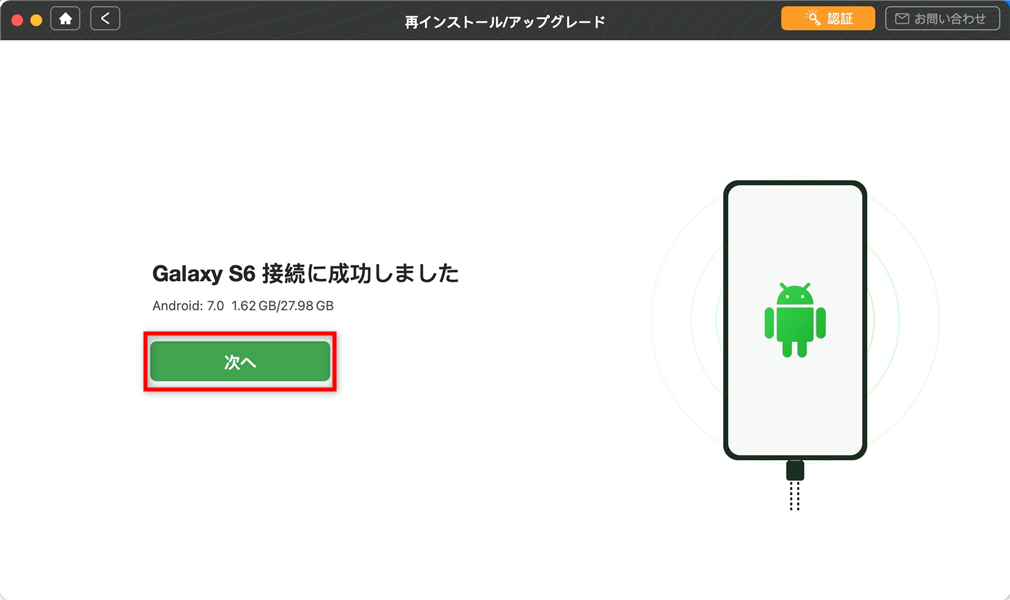
「次へ」ボタンをクリック
Step 2. SamsungバックグラウンドからすべてのAndrodバージョンにアクセスして表示します。
お使いのデバイスが接続されると、自動的に正しいシステムのバージョンと一致します。ダウンロードするバージョンを選択してください。
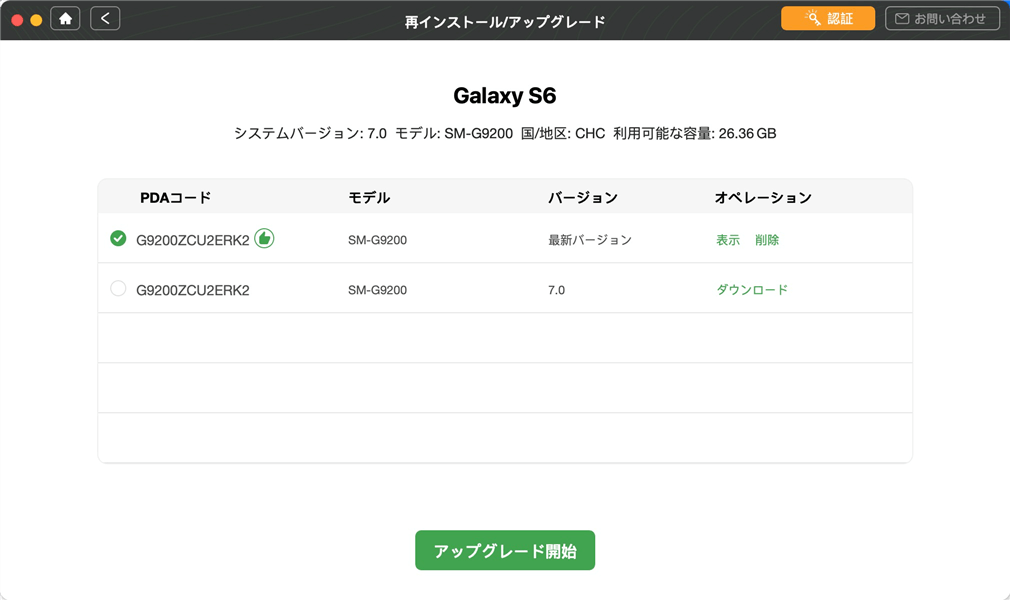
ダウンロードするバージョンを選択
Step 3.Androidバージョンのファームウェアがダウンロードされるのを待ちます。
その後、ファームウェアのダウンロードが開始されます。このプロセス中は、ネットワークが安定していることを確認してください。しばらく時間がかかりますのでお待ちください。
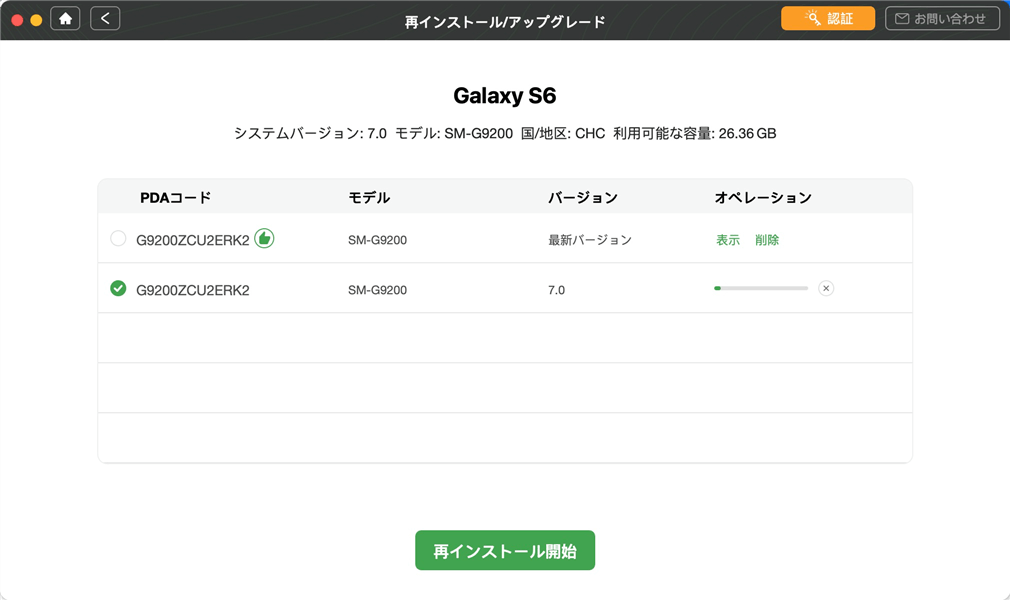
ファームウェアをダウンロード中
ダウンロードが完了すると、以下のような画面が表示されます。「アップグレードの開始」ボタンをクリックしてください。
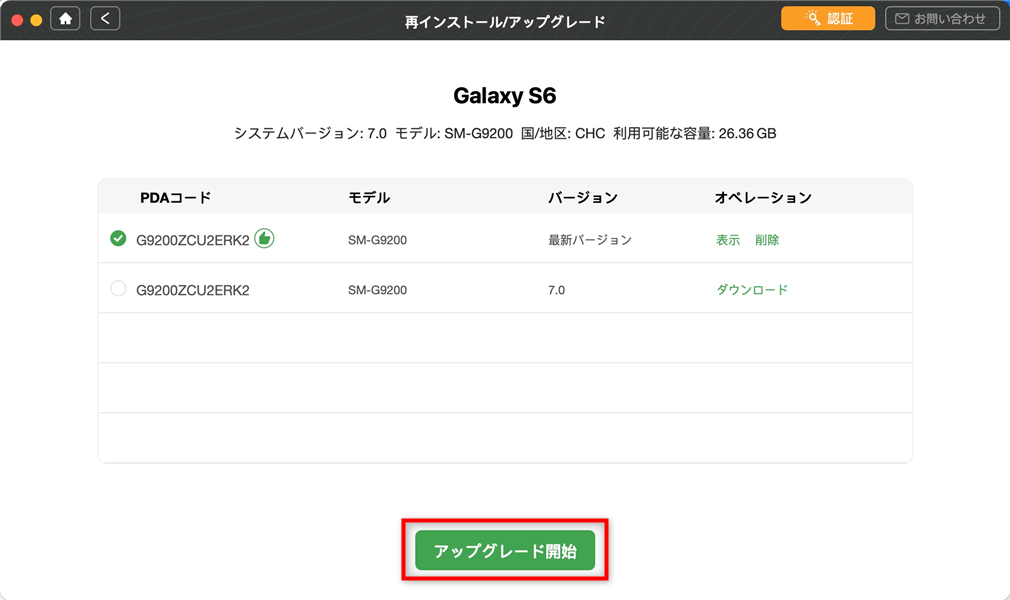
「アップグレードの開始」ボタンをクリック
Step 4.指示に従って、デバイスをダウンロードモードにします。
指示に従って、デバイスをダウンロードモードにしてください。
ホームボタンのないデバイス
1. スマホの電源を切ります。
2. 音量アップボタンと電源ボタンを同時に5秒以上長押しします。
3. 警告画面が表示されたら、音量アップボタンを押して続行します。
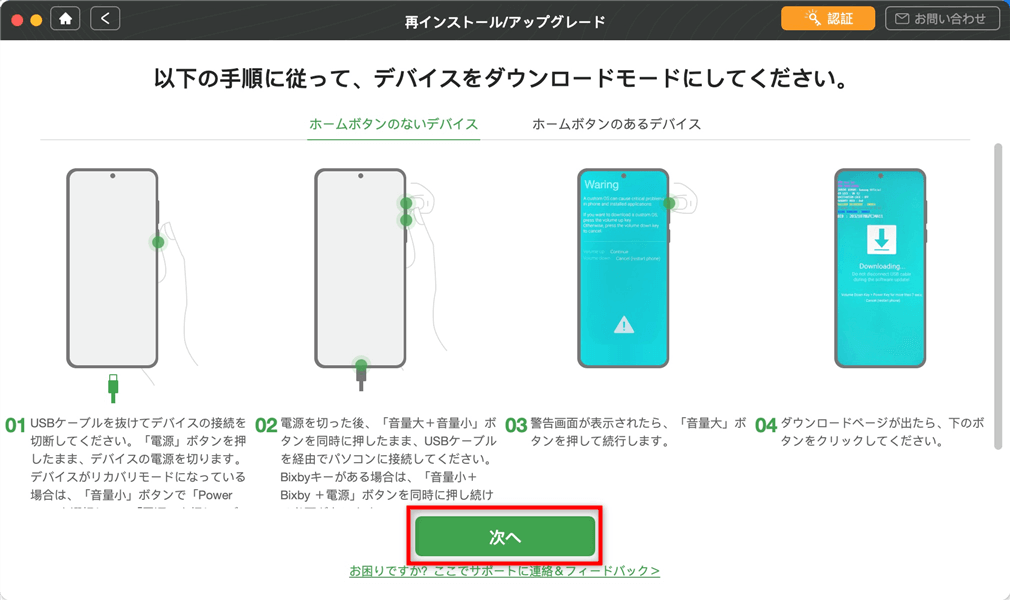
デバイスをダウンロードモードにする
ホームボタンのあるデバイス:
1. スマホやタブレットの電源を切る
2.音量アップボタン、ホームボタン、電源ボタンを5秒以上長押しします。
3. ダウンロードモードの画面が表示されたら、すべてのボタンを放します。
お使いのデバイスをダウンロードモードにした後、「OK」ボタンをクリックしてください。その後、本ソフトウェアは、デバイスをコンピュータから切り離して再接続し、デバイスを再びダウンロードモードにするように指示します。
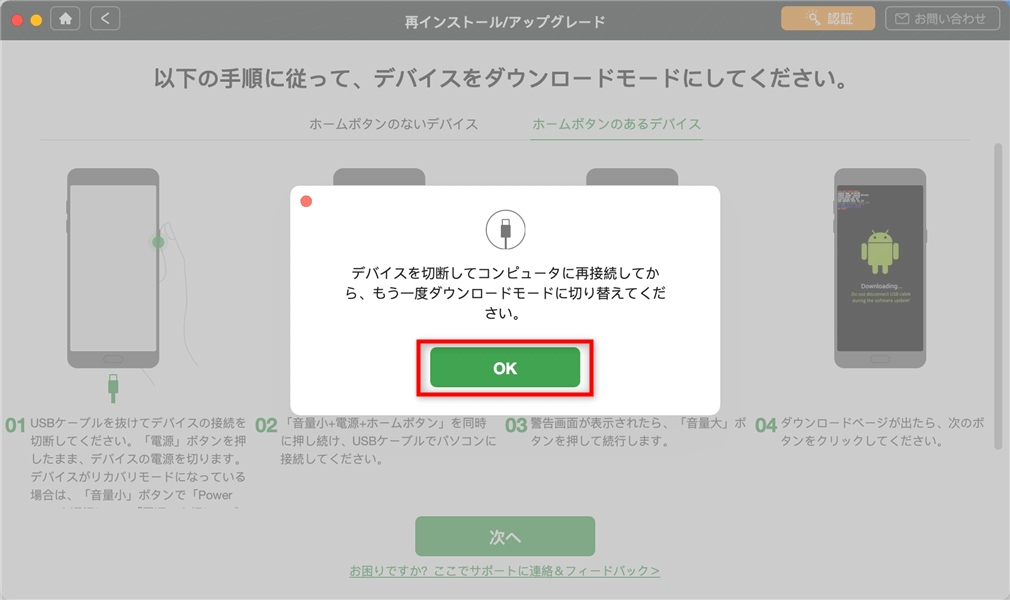
「OK」ボタンをクリック
Step 5. SamsungデバイスにAndroidバージョンを再インストールします。
手続きには時間がかかますから、恐れ入りますが、しばらくお待ちください。デバイスを安定して接続してください。
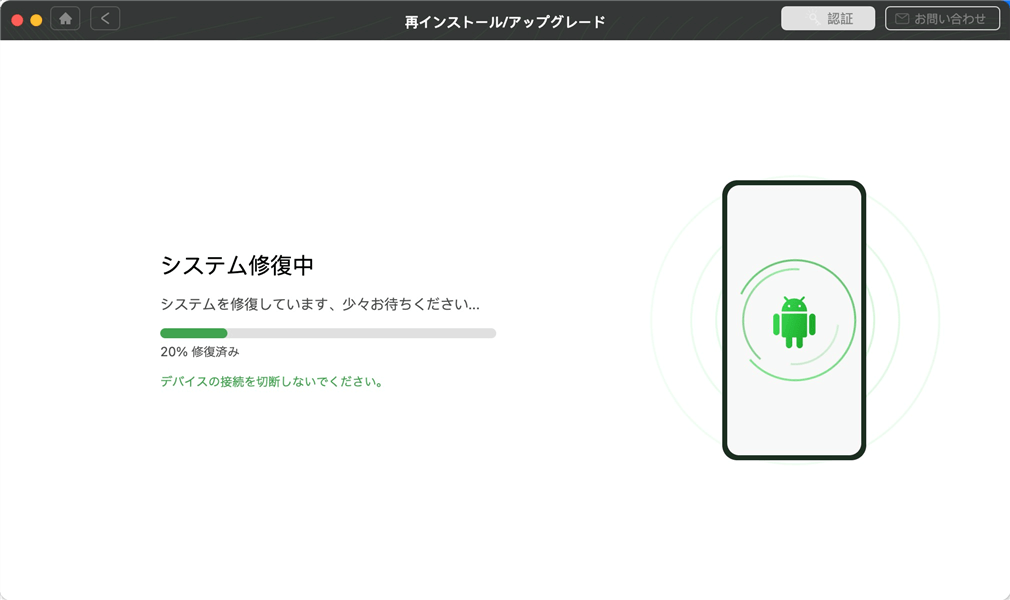
修復プロセスを待つ
再インストール処理が完了すると、以下のような画面が表示されます。また、デバイスが再起動されます。
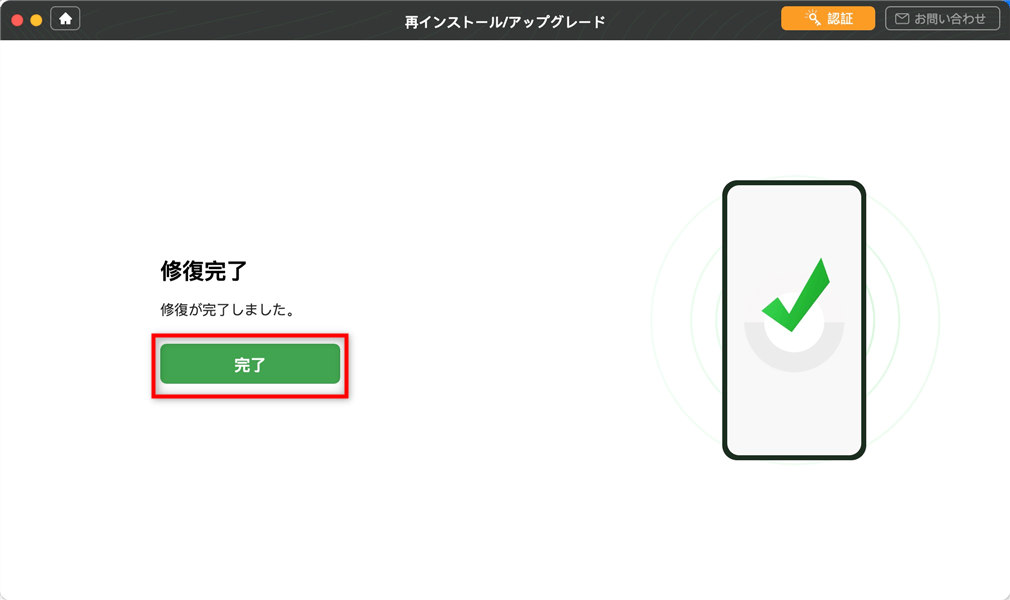
再インストール完了